L'onglet Général de la boîte de dialogue Préférences de positionnement de la gaine gère les préférences de pente, élévation, étiquettes, indicateurs de direction du flux et coude.
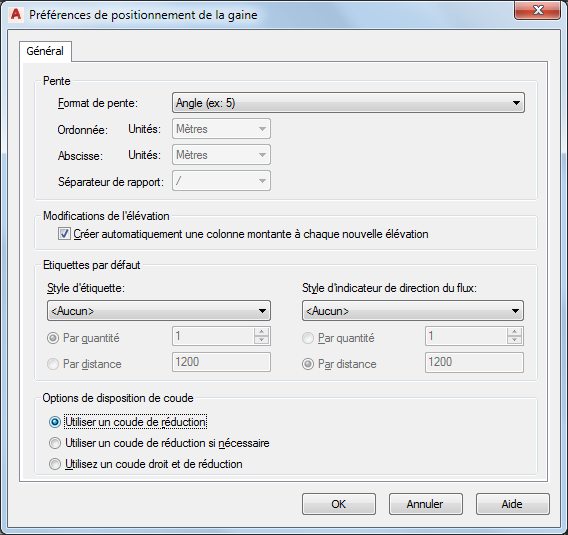
Onglet Général
- Préférences de pente. Dans l'onglet général de la boîte de dialogue Préférences de positionnement de la gaine, sélectionnez un format de pente.
Le format de pente a une incidence sur la propriété de pente de la palette des propriétés. Le format de pente est stocké dans le dessin. La liste comporte les formats suivants :
Format de pente Description Angle Exprimé en degrés (par exemple, 2 degrés) Pourcentage Exprimé en pourcentage, où 100 % = 45 degrés Pourcentage Exprimé en pourcentage, où 100 % = 90 degrés Pente (1) Exprimé en fraction (par exemple, 1/48 ou 1/100) Remarque : La propriété Pente de la palette Propriétés est affichée en tant que fraction. - Choisissez les unités de dessin de l'abscisse et de l'ordonnée.
Vous devez sélectionner un format de pente au préalable pour que la liste des unités soit activée. Les unités de la liste proviennent du profil actuel et des sélections effectuées dans la boîte de dialogue Paramètres du dessin d'AutoCAD Architecture. Par exemple, pour Métrique, vous pouvez choisir les mètres, les millimètres etc. Pour anglo-saxon, vous pouvez choisir les pieds ou les pouces.
- Entrez une valeur constante.
Pour modifier la valeur constante de l'ordonnée, vous devez avoir sélectionné préalablement le format Pente avec ordonnée constante. Pour modifier la valeur constante de l'abscisse, vous devez avoir sélectionné préalablement le format Pente avec abscisse constante.
- Sélectionnez la barre oblique (/) ou les deux points (:) en tant que séparateur de rapport.
- Préférence d'élévation. Sélectionnez Créer automatiquement une colonne montante à chaque nouvelle élévation afin d'activer ce comportement de positionnement.
- Préférences d'étiquette. Sélectionnez un style d'étiquette.
Les préférences d'étiquette sont stockées dans le registre.
Remarque : Si vous sélectionnez Aucun, passez l'étape suivante. - Sélectionnez Par quantité ou Par distance.
- Dans le champ Par quantité entrez le nombre d'étiquettes à ajouter à chaque segment droit.
- Dans le champ Par distance, entrez une valeur de longueur de segment. Si la longueur de segment est inférieure à la distance indiquée, aucune étiquette n'est ajoutée au segment.
- Préférences d'indicateur de direction de flux. Sélectionnez un style d'indicateur de direction du flux dans la liste. Remarque : Si vous sélectionnez Aucun, passez l'étape suivante.
- Sélectionnez Par quantité ou Par distance :
- Dans le champ Par quantité entrez le nombre d'indicateurs de direction de flux à ajouter à chaque segment droit.
- Dans le champ Par distance, entrez une valeur de longueur de segment. Si la longueur de segment est inférieure à la distance indiquée, aucun indicateur de direction de flux n'est ajouté au segment.
- Options de disposition de coude. Effectuez l'une des opérations suivantes :
- Sélectionnez Utiliser un coude de réduction pour ajouter un raccord unique lorsque vous changez la direction de la conduite de gaine et la taille de la gaine.
- Sélectionnez Utiliser un coude de réduction si nécessaire pour ne pas ajouter de raccord de coude de réduction lorsque la taille de la gaine ne change pas.
- Sélectionnez Utiliser coude et réduction pour ajouter deux raccords, un coude et une réduction, lorsque vous changez la direction de la conduite de gaine et la taille de la gaine.
Les exemples suivants représentent des étiquettes, des indicateurs de direction du flux, un coude de réduction ainsi qu'un coude droit avec réduction dans une conduite de gaine :
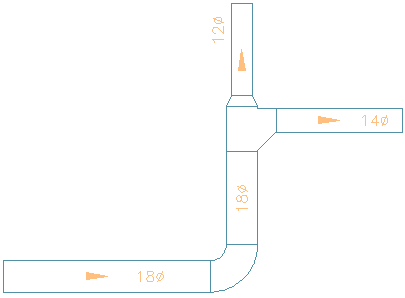
Etiquettes
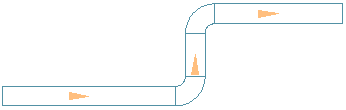
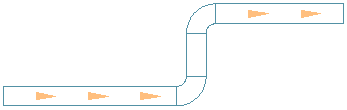
Indicateur de direction du flux à intervalle régulier, un par segment
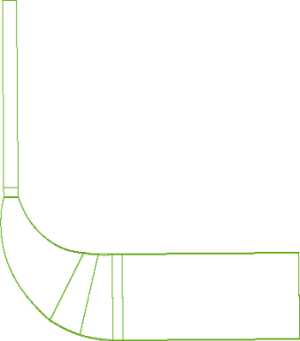
Coude de réduction
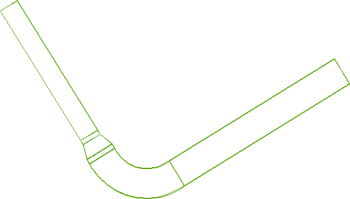
Coude droit et réduction